Drivs av Googles imponerande rekommendationssystem Google TV plattform, som finns på enheter som Chromecast med Google TV och bakade in till en brett utbud av tv-apparater, är bra på att ge en personlig TV- och filmunderhållningsupplevelse. Detta är idealiskt om du vill koppla av efter en hård dag utan att behöva oroa dig för vad du ska titta på härnäst. Men det är inte allt. Google TV har mycket att erbjuda. Oavsett om du är en erfaren användare eller någon som precis fick reda på det nu, är det möjligt att du går miste om några av dess fantastiska funktioner. För att hjälpa dig att få ut det mesta av Google TV, här är några tips och tricks som du kan prova.
Innehåll
- Anpassa din startskärm
- Aktivera endast app-läge
- Visa dina egna bilder som skärmsläckare
- Spara dina favoriter i bevakningslistan
- Stäng av automatisk uppspelning
- Slå på spelläget
- Lås inställningarna
- Spela poddsändningar på din TV
Rekommenderade videor
Lätt
5 minuter
Google TV-enhet (TV eller Chromecast)
Internet anslutning
Google TV-fjärrkontroll
Anpassa din startskärm
Du vill att din TV ska erbjuda de bästa underhållningsalternativen när du slår på den, så Google TV låter dig anpassa hemskärmen så att den matchar dina preferenser. Så här ställer du in det.
Steg 1: Gå till din profil och öppna sedan inställningar.
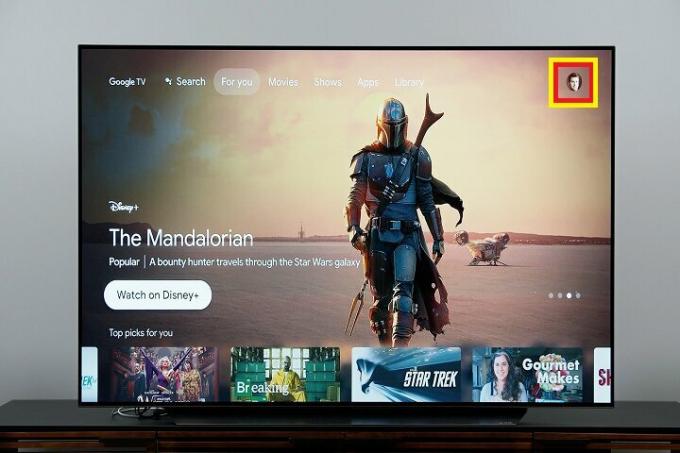
Steg 2: Öppna Dina tjänster flik. Det står Hantera tjänster om du använder mobilappen.
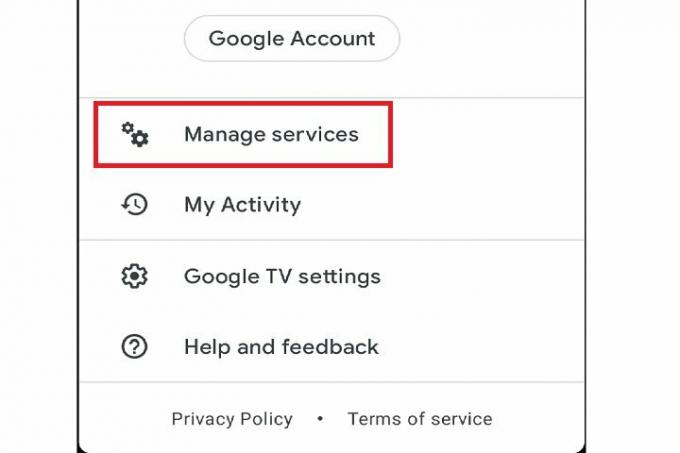
Relaterad
- Roku Channel är nu tillgänglig som en Google TV-app
- Lösenordsdelning på YouTube TV – är det ens en sak?
- Google TV lägger till ännu mer gratis-tv till sin liveguide
Steg 3: Välj de tjänster du prenumererar på eller de som du vill se oftare. Slå bara på reglaget eller markera rutorna om du använder appen.
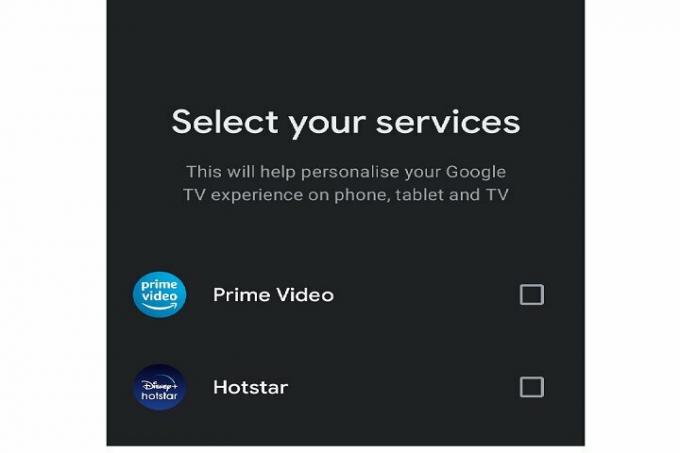
Steg 4: Nu kommer din startskärm att vara full av rekommendationer från dessa tjänster.
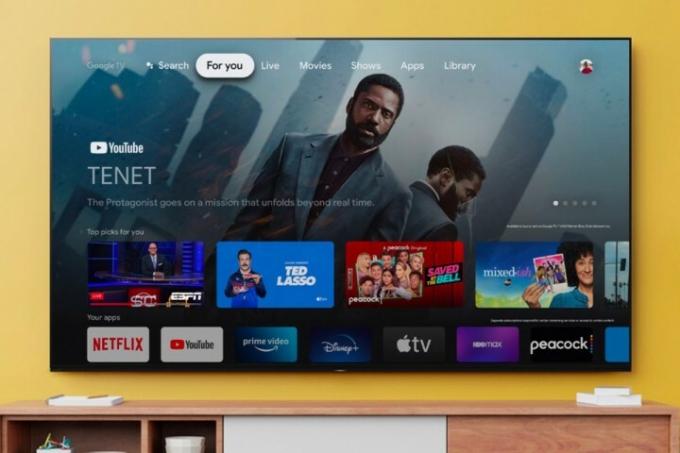
Aktivera endast app-läge
Om du tycker att Google TV: s rekommendationer är hit-and-miss kan du välja att bara se dina appar på startskärmen. Här är hur.
Steg 1: Gå till din Profil > inställningar > Konton och inloggning.
Steg 2: Leta efter Endast appar-läge alternativ. Slå på den om du bara vill se appar på din startskärm. Stäng av den om du också vill se innehållsrekommendationer.
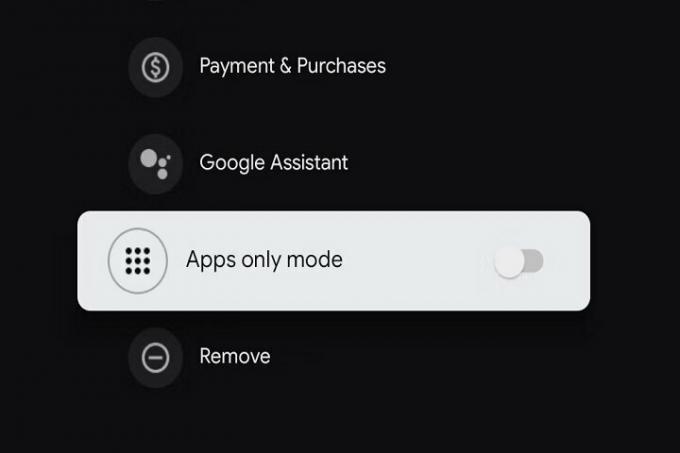
Visa dina egna bilder som skärmsläckare
Vem vill titta på en tråkig, tom skärm? Välj att piffa upp din inaktiva TV genom att aktivera ambient-läget på Google TV. Detta låter dig ställa in dina egna foton eller andra bilder som du väljer som skärmsläckare.
Steg 1: Gå till inställningar och öppna Systemet flik.
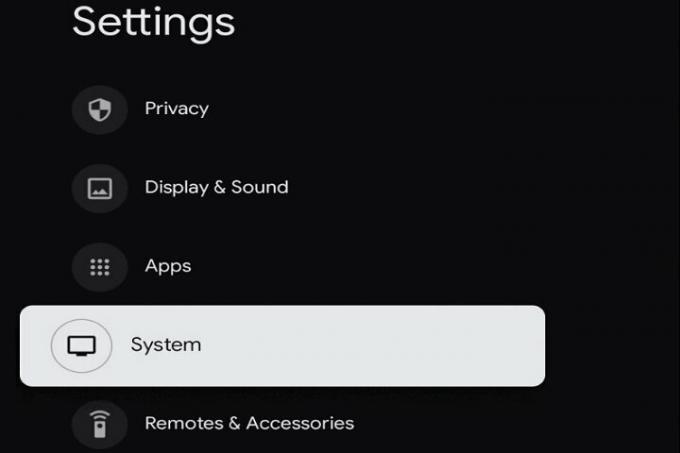
Steg 2: Välj Ambient läge.
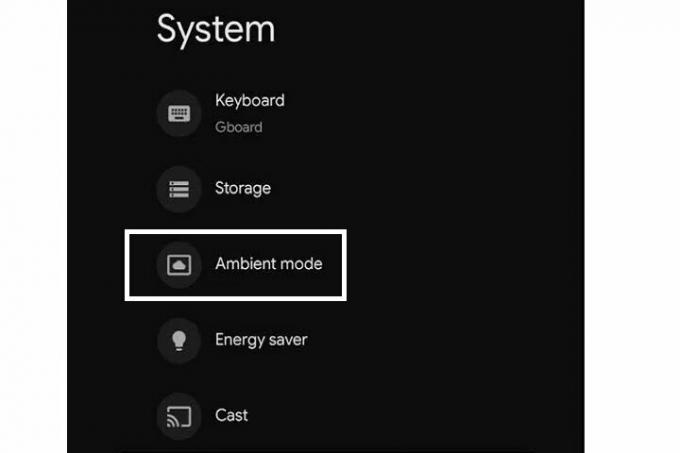
Steg 3: Välj alternativet Google Foto för att visa bilder från ditt Google Foto-konto.
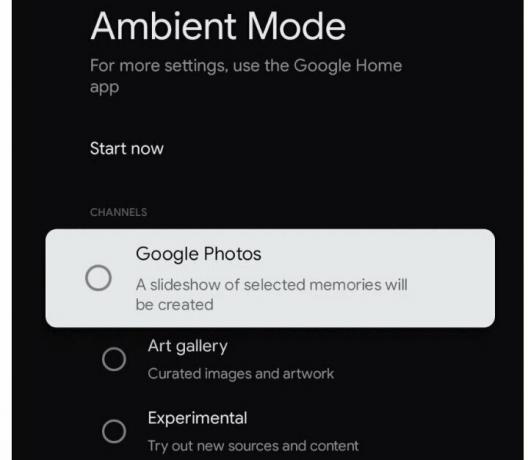
Steg 4: Välj Fler inställningar knappen nedan om du vill välja vilka foton som ska visas.
Steg 5: Välj lämpliga inställningar för att välja vilka album som ska visas och vilken hastighet bildspelet ska vara.
Steg 6: Nu, när din Google TV är inaktiv. skärmen visar bilderna enligt de alternativ du valt.
Spara dina favoriter i bevakningslistan
Om du har en oändlig lista över filmer och tv-program du vill titta på, överväg att spara dem i Google TV-bevakningslistan för att hålla reda på allt. Det är lätt att använda och fungerar precis som alla andra bevakningslistor, förutom att du kan se innehåll från alla appar på ett ställe. Så här börjar du använda den.
Steg 1: Välj en film till ett TV-program som du vill lägga till på din bevakningslista.
Steg 2: På fjärrkontrollen, tryck och håll ned Välj knapp (den vita runda).

Steg 3: Välj nu Lägg till i tittalistan.
Du kan också lägga till titlar direkt från din webbläsare. Skriv namnet på en film eller ett tv-program i Googles sökfält. Välj nu Vill titta på alternativ.
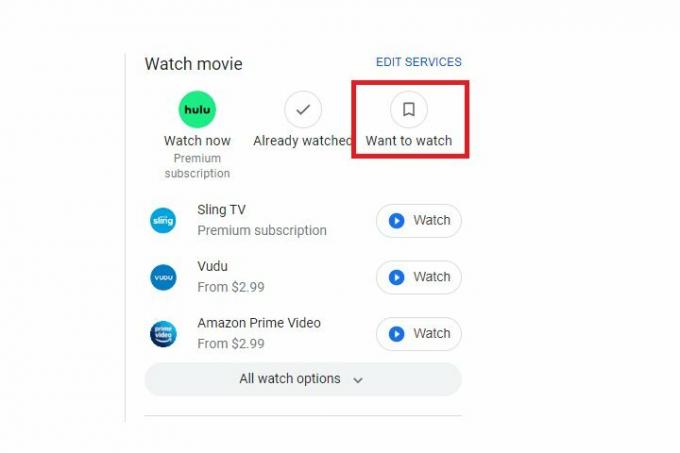
Steg 4: Nu kommer titeln att sparas i din bevakningslista. Du kan komma åt den här listan via din TV och Google TV-appen.
Steg 5: För att se denna bevakningslista, gå till Bibliotek fliken högst upp på startskärmen.
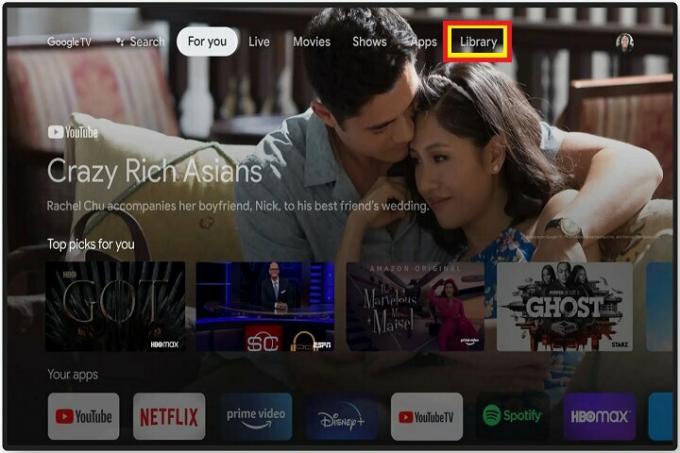
Steg 6: Du kan se alla dina sparade titlar och välja att titta på någon av dem när du vill.
Stäng av automatisk uppspelning
Hur irriterande är det när du bara försöker bläddra igenom olika filmer och tv-program men sedan börjar trailers spela högt? Lyckligtvis kan du stoppa detta hot. Här är hur.
Steg 1: Gå till inställningar > Konton och inloggning.
Steg 2: Leta efter Auto-play trailers alternativ. Stäng av den så att trailers inte börjar spelas på din startskärm medan du bläddrar bland titlarna.
Steg 3: Du kan slå på den igen genom att sätta på den när du ändrar dig.
Slå på spelläget
Spel spelas bäst på den stora skärmen. Google vet detta och låter dig få ut det mesta av din spelsession med ett speciellt spelläge. Så här aktiverar du det.
Steg 1: Gå till inställningar > Display och ljud.
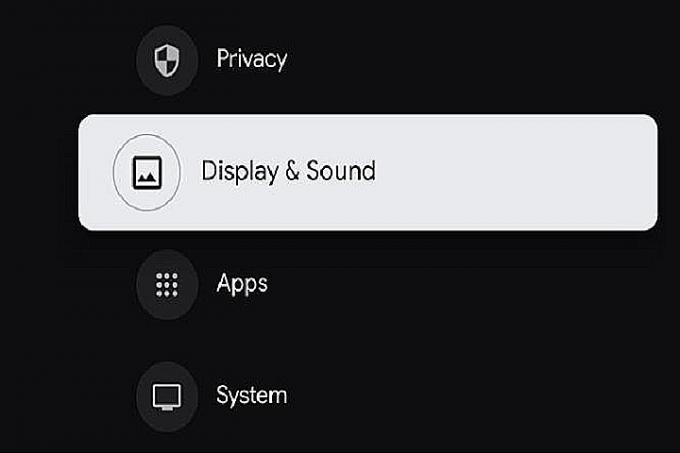
Steg 2: Välj Avancerade skärminställningar.
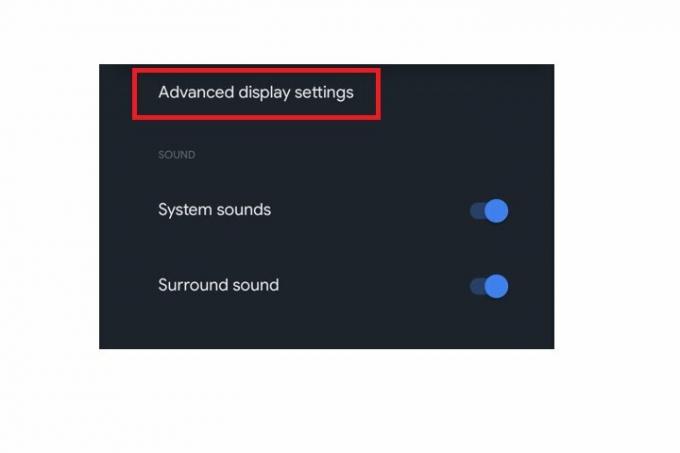
Steg 3: Leta efter Tillåt spelläge växla och slå på den. Du kan också justera upplösningen med hjälp av Upplösning alternativ nedan.
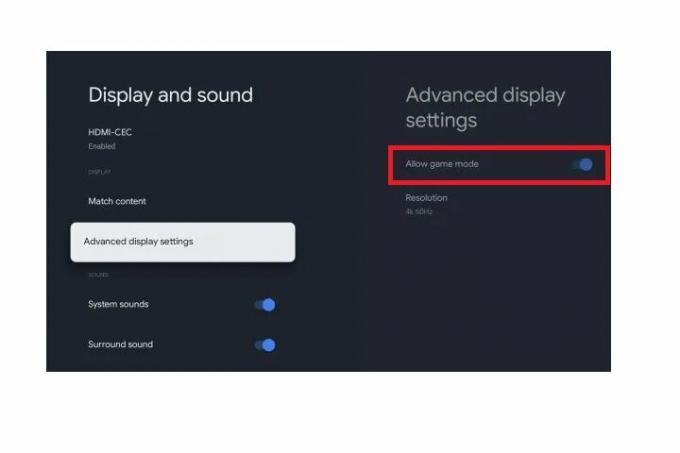
Steg 4: Njut av dina spel och stäng av reglaget när du är klar.
Lås inställningarna
Om du har barn går det inte att förutsäga vad de kommer att göra när de väl fått tag på TV: n. Om du vill förhindra obekväma och frustrerande olyckor kan du låsa Google TV-inställningarna för att säkerställa att ditt barn (eller kanske en rumskamrat?) inte förstör dina preferenser. Här är hur.
Steg 1: Gå till inställningar.
Steg 2: Leta efter Inställningar lås växla. Slå på den för att hålla inställningarna låsta.
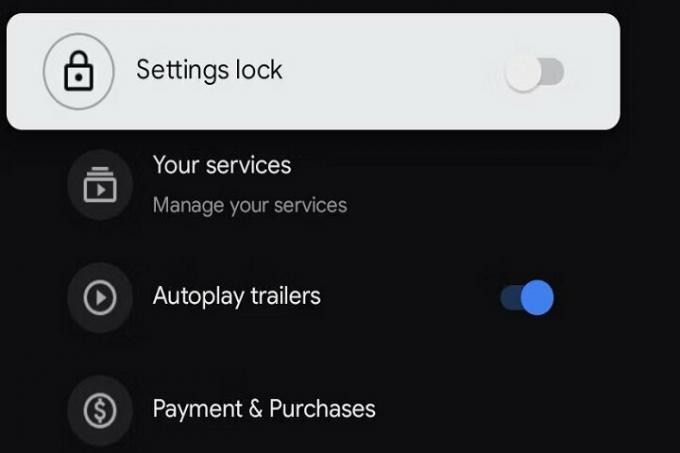
Steg 3: Nu kommer ingen att kunna ändra några inställningar eller ladda ner appar från tredje part om du inte stänger av alternativet.
Spela poddsändningar på din TV
Vem säger att du bara kan se filmer och TV-program på din TV? Med Google TV kan du även lyssna på poddar. Den här är ganska enkel.
Steg 1: Använd din Google Assistant att säga "Spela upp [Podcastens namn]."
Steg 2: Google Assistant kommer att hämta de senaste avsnitten av programmet och du kan börja lyssna direkt. Du behöver inte ens ladda ner Google Podcasts-appen.
Redaktörens rekommendationer
- YouTube Premium och Google Music är nu också dyrare
- Så här ansluter du Chromecast med röstfjärrkontrollen för Google TV
- Google TV blir mindre och snabbare med de senaste programuppdateringarna
- YouTube TV finns nu som ett paket med Frontier internet
- Samsung bekräftar att deras 2023 QD-OLED TV-apparater börjar på bara $1 900, är tillgängliga nu
Uppgradera din livsstilDigitala trender hjälper läsare att hålla koll på den snabba teknikvärlden med alla de senaste nyheterna, roliga produktrecensioner, insiktsfulla redaktioner och unika smygtittar.




